#9 Kali Linux для продвинутого тестирования на проникновение. Создание тестовой лаборатории. Active Directory и контроллер домена.
Здравствуйте, дорогие друзья.
В качестве тестов на проникновение, рекомендуется создать собственную лабораторию для тестирования любого типа уязвимостей, и иметь правильные техники построения векторов атак и защиты, прежде чем эмулировать те же условия в живой среде.
Установка определенных целей
Чтобы практиковать искусство эксплуатации, всегда рекомендуется использовать хорошо известное уязвимое программное обеспечение. В этом разделе мы будем устанавливать Metasploitable3, который имеет обе версии для Windows и Linux; Mutillidae — веб-приложение на основе PHP; и мы также будем использовать CloudGoat, инструмент развертывания AWS, предназначенный для развертывания уязвимых экземпляров AWS.
Лабораторная сеть
Нам нужно убедиться, что мы создаем отдельную сеть, к которой могут получить доступ только пентестеры, следовательно, мы собираемся создать сеть NAT в VirtualBox, выполнив следующую команду из командной строки или терминала, соответствующий каталогу; для Windows это C:\ProgramFiles\Oracle\VirtualBox\:
VBoxManage natnetwork add --netname InsideNetwork --network
"10.10.10.0/24" –-enable --dhcp on
Обратите внимание, что это одна строка кода.
Active Directory и контроллер домена
В этом разделе мы обновим нашу тестовую лабораторию и установим Active Directory на Windows Server 2016. Как только ISO от Microsoft (https://www.microsoft.com/en-us/evalcenter/Evaluate-windows-server-2016-essentials) загружается, а операционная система включена, и у нас установлен VMware Workstation Player или VirtualBox, Вы сможете выполнить следующие шаги:
1. Убедитесь, что сетевой адаптер подключен к правильной сети. Выберите виртуальную машину и нажмите Настройки. Затем в меню нажмите «Сеть», убедитесь, что включенный сетевой адаптер проверен, присоединен, и указан, как сеть NAT, и что имя — InsideNetwork (или имя, которое Вы использовали для создания лабораторной сети) также указано. Кроме того, в разделе «Дополнительно», выберите «Разрешить все» в режиме «Неразборчивый» (этот режим позволит проходить трафику между виртуальными машинами).
2. После успешного входа на сервер Windows, установите статический IP-адрес для этого сервера, запустив в командной строке следующее:
netsh interface ip set address "ethernet" static 10.10.10.100
255.255.255.0 10.10.10.1
3. В диспетчере серверов, щелкните: Добавить роли и функции.
4. Выберите «Установка на основе ролей» или «Установка на основе компонентов» на экране «Тип установки» и нажмите Далее.
5. По умолчанию этот же сервер будет выбран из «Выберите сервер из пула серверов»; нажмите «Далее».
6. На странице «Роли сервера» установите флажок рядом с Active Directory. Для установки домена также требуются дополнительные роли, службы или функции службы: нажмите «Добавить компоненты» и нажмите «Далее».
7. Выберите дополнительные компоненты для установки во время установки AD DS, установив флажок в поле рядом с любыми желаемыми функциями, а затем нажмите «Далее».
8. Это должно привести нас к экрану подтверждения со всеми выбранными функциями и услугами; нажмите «Установить» и, когда установка будет завершена, нажмите «Закрыть».
9. Выберите AD DS; должно появиться предупреждение о том, что требуется конфигурация для службы домена Active Directory. Теперь нажмите «Дополнительно» для последующего развертывания конфигурации, которая должна привести нас к рисунку ниже:
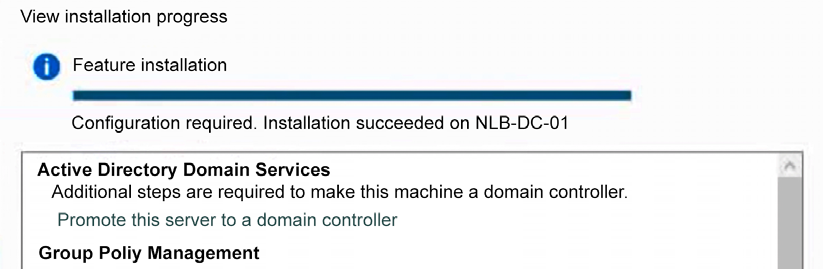
10. Щелкните «Повысить уровень этого сервера до контроллера домена».
11. Выберите Добавить new Forest, и введите полное доменное имя (FQDN). В этом примере, мы создадим новое полное доменное имя mastering.kali.fourthedition. Затем нажмите «Далее».
12. На следующем экране, для функционального уровня Forest, и функционального уровня домена, выберите Windows Server 2016, и введите пароль для режима восстановления служб каталогов (DSRM); нажмите «Далее».
13. Не выбирайте делегирование DNS — сразу нажмите «Далее», где он должен выбрать имя домена NetBIOS как MASTERING. Нажмите «Далее».
14. Выберите места для базы данных, файлов журналов и SYSVOL для Active Directory и, наконец, Вам должен быть представлен экран обзора, как показано на рис. ниже; нажмите «Далее»:
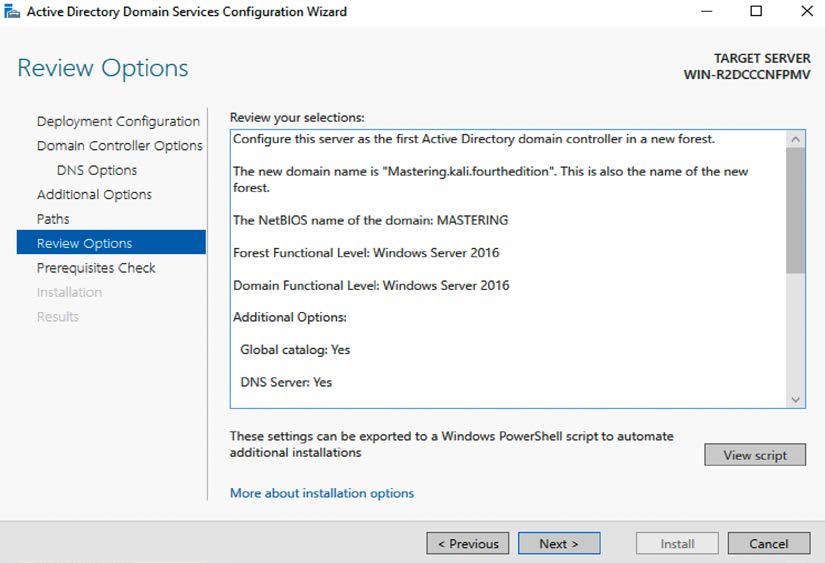
15. Должны быть выполнены все предварительные условия. Игнорируйте предупреждения; после этого нажмите «Установить».
16. На экране «Подтвердить выбор установки», проверьте установку и нажмите «Установить». Это должно перезагрузить систему, и новый сервер Active Directory с контроллером домена, должен был установиться.
Чтобы создать обычного пользователя в домене, выполните следующую команду в командной строке на контроллер домена:
net user normaluser Passw0rd12 /add /domain
Чтобы создать учетную запись администратора домена, следующие команды создадут такого пользователя, и Вам необходимо добавить его в группу администраторов домена:
net user admin Passw0rd123 /add /domain
net group "domain admins" admin /add /domain
Чтобы проверить, были ли созданы эти пользователи, Вы можете использовать контроллер домена, просто запутив net user из командной строки; Вы должны иметь возможность видеть всех локальных пользователей на сервере.
Мы также создадим дополнительного пользователя для нового сервера обмена, выполнив следующие команды на нашем контроллере домена:
net user exchangeadmin Passw0rd123 /add /domain
net group "domain admins" exchangeadmin /add /domain
net group "Schema admins" exchangeadmin /add /domain
net group "Enterprise admins" exchangeadmin /add /domain
На этом все. Всем хорошего дня!
#1 Kali Linux для продвинутого тестирования на проникновение. Целевое тестирование.
#2 Kali Linux для продвинутого тестирования на проникновение. Методология тестирования.
#3 Kali Linux для продвинутого тестирования на проникновение. Введение в возможности Kali Linux.
#7 Kali Linux для продвинутого тестирования на проникновение. Kali на Android (телефоны без рута).
#8 Kali Linux для продвинутого тестирования на проникновение. Настройка и кастомизация Kali Linux.
